之前我们产品里的启动页比较简单,就是背景色加上我们的logo、slogan等,这种形式适配起来比较容易,把元素切出来交给开发写出来就行。最近由于运营的需求,我们需要在APP启动页展示广告,广告图更新频繁、样式复杂,不可能交给开发适配,也不可能让设计师每次手动做多个尺寸(光想想就要抓狂),所以我开始思考用一个尺寸适配所有屏幕的方法。
确定基础尺寸
iPhone 5/5s、iPhone 6/7/8、iPhone 6/7/8 Plus都是等比例的,屏幕的长宽比大约是1.77;而Android目前最主流的1080P、720P也都是这个比例。所以,为了兼顾两个平台,我采用这个比例下的最大尺寸,即iPhone 6/7/8 Plus的1242*2204为基础尺寸做图,其他尺寸用这张图去适配,这样可以最大限度地让尽可能多的屏幕完美显示,同时在较高分辨率下又不至于模糊。
如何裁剪
想用一张图适配不同尺寸的屏幕,图片肯定会被裁剪,那么图片是怎样被裁剪的呢?
为了填满屏幕的空间,图片需要按照一定的比例去等比放大或缩小,缩放的中心点为图片的中心点。当遇到 长宽比 比自己大(即高瘦)的屏幕时,为了填满屏幕高度,图片需要放大到与屏幕等高的大小,此时就会裁剪掉图片的左右两侧;而反过来,当遇到 长宽比 比自己小(即矮胖)的屏幕时,就会裁剪掉图片上下超出的部分。简而言之,由矮胖往高瘦适配,裁剪掉左右;反过来则裁剪掉上下。

确定了基础尺寸,弄清楚了裁剪的规则,那我们可以在图片上确定一块「安全区域」。所谓「安全区域」,就是适配时确保不会被裁掉的区域,设计师在设计时可以把文字、logo、slogan等重要内容安排在该区域内,从而保证核心内容不会被裁掉。
从上面的裁剪规则我们知道了,长宽比越小(越矮胖)的屏幕,上下部分会被裁剪得更多;长宽比越大(越高瘦)的屏幕,左右两侧则被裁剪得更多。因此,按照长宽比最小的屏幕尺寸和长宽比最大的屏幕尺寸,可以分别确定上下左右的裁剪边界,边界里的即为安全区域。
而在我们适配的范围内,长宽比最小的尺寸是320x480(mdpi,iPhone4),最大的是375x812(iPhoneX),因此最终确定的安全区域是1020x1863,如下图所示。

最终同一张图在各个分辨率下的适配效果如图,为了方便查看,图中对安全区域的四个角做了标记。
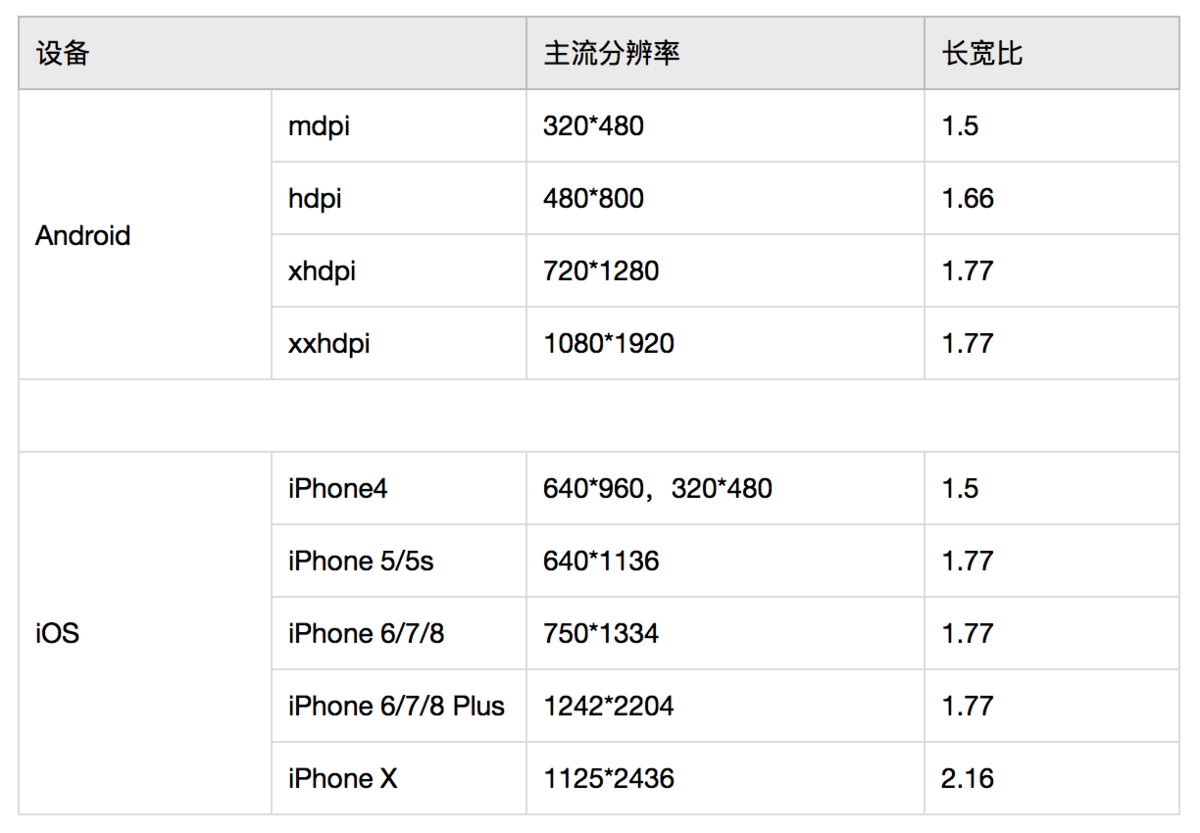
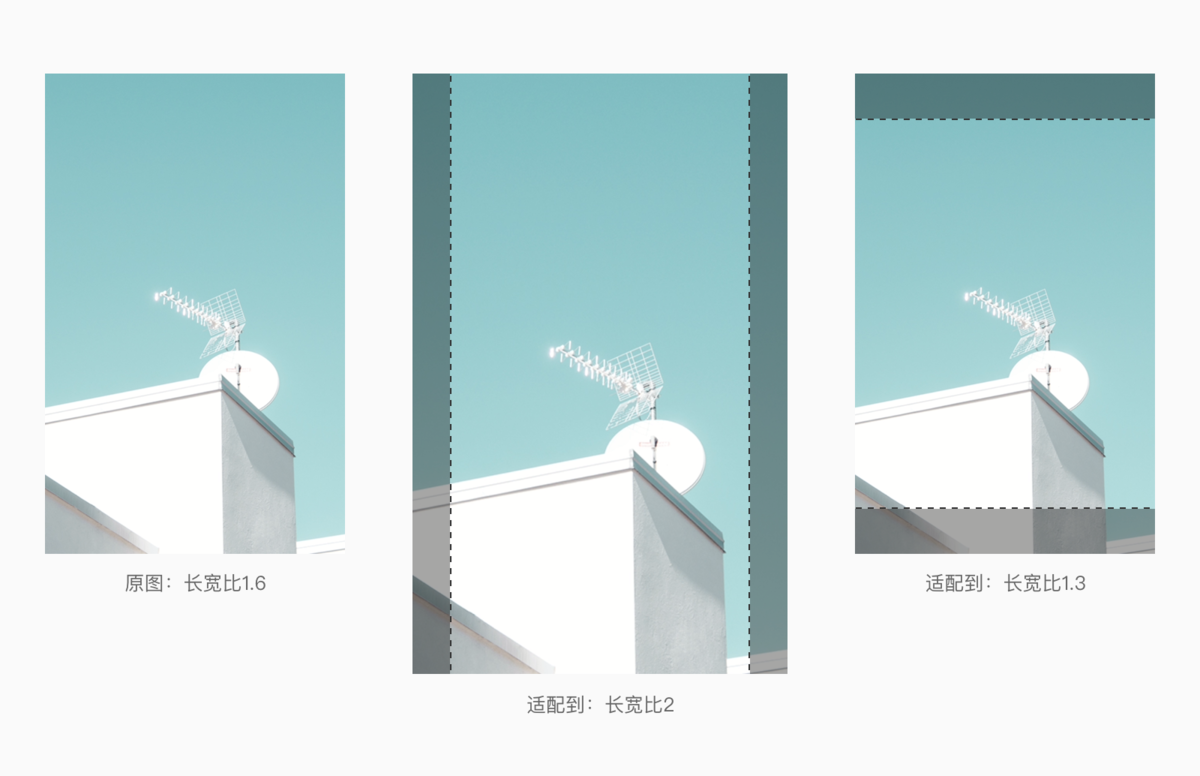
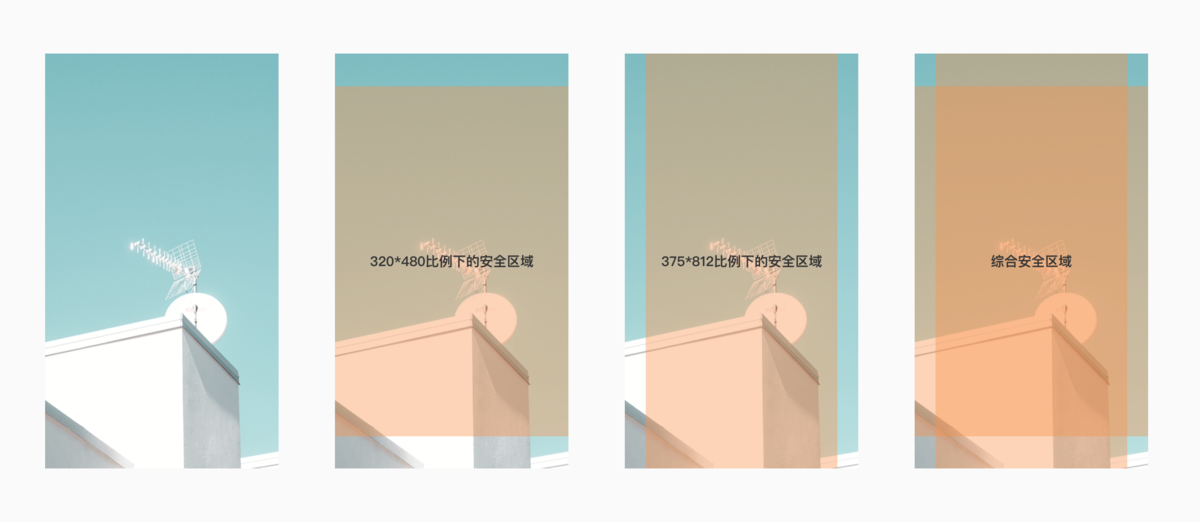
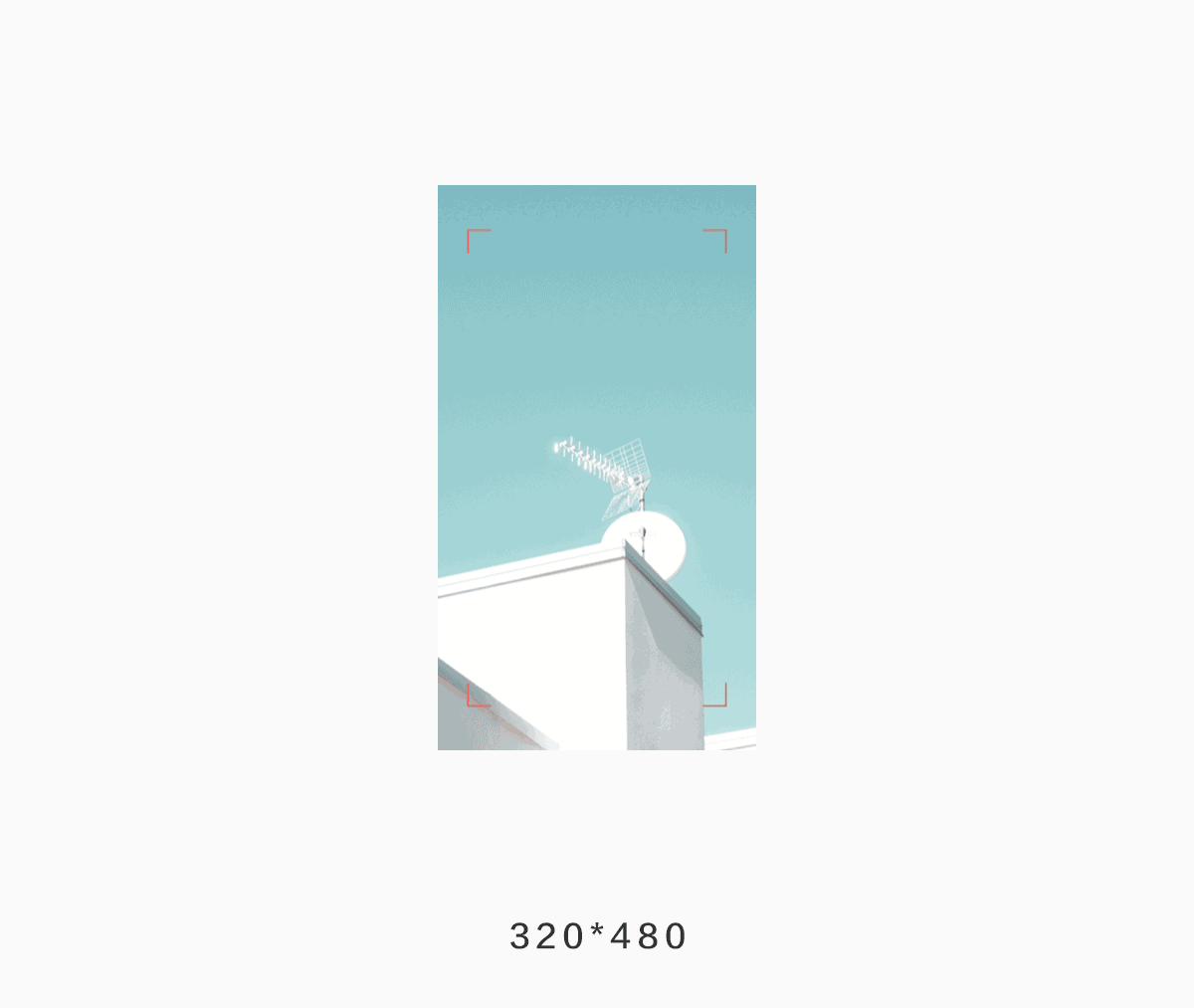

如果你的启动页除了展示广告外,还需要固定展示品牌信息(如网易云音乐的启动页,下面会固定有一块区域展示logo、版权信息等),可以在下面留出固定比例的空间,如留出15%的高度,剩下的空间按照上面的方法确定尺寸和安全区域就好啦。
参考链接:https://www.jianshu.com/p/8b0605674e2d